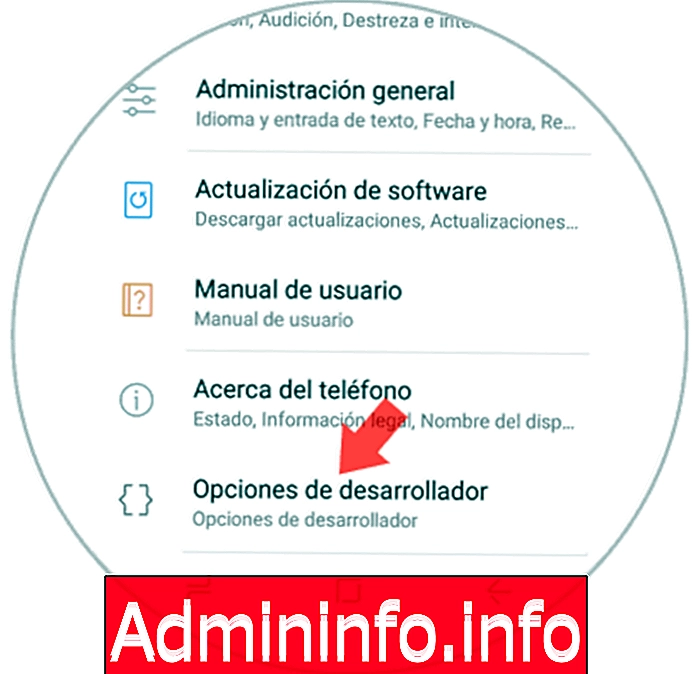
Мобильные устройства давно перестали быть простыми телефонами, которые позволяли общаться в устной форме, стали сложными машинами, которые выполняют функции, аналогичные функциям персонального компьютера. Вот почему мы ежедневно храним большой объем данных и информации из электронных писем, которые мы получаем и отправляем ежедневно, а также информацию, полученную через социальные сети, службы мгновенных сообщений и даже при загрузке музыки. или мультимедийный контент.
По этим причинам необходимо выполнить процедуру передачи данных с Samsung Galaxy M20 на компьютер, для этого необходимо использовать USB-порт, а также кабель, который позволяет его подключать.
Иногда может случиться, что мобильный телефон не сможет установить правильное соединение через USB, что помешает правильной передаче данных, в этом смысле мы получим учебное пособие с пошаговыми инструкциями, а также видео в конце для дополнительной поддержки. где будут даны инструкции для решения любой проблемы, связанной с USB-соединением.
1. Как активировать Samsung Galaxy M20 USB для разработчиков и режим отладки
Одним из наиболее эффективных способов достижения правильного соединения является режим разработчика и отладка по USB. Важно, чтобы оба режима были активными, потому что режим разработчика обеспечивает прямой доступ к большому количеству обнаруженных функций. скрытый.
Среди них можно выделить отладку USB, основной функцией которой является передача или обмен информацией между двумя устройствами с помощью кабеля, специально предназначенного для выполнения этой функции.
Включить отладку по USB Samsung Galaxy M20
- Процедура состоит из входа в область «Настройки»
- Появится каталог с несколькими опциями, среди которых нужно выбрать «О телефоне».
- Затем нажмите «Информация о программном обеспечении».
- Теперь мы находим область «Номер сборки» и выбираем эту альтернативу.
- Мы будем перенаправлены в раздел «Режим разработчика», на который нужно нажимать 7 раз подряд.
- Впоследствии в главном меню команды отображается новая альтернатива «Опции разработчика».
- Наконец, активируйте вкладку «Отладка USB»
Теперь, чтобы дополнить этот учебник, и для тех, кто любит наблюдать за развитием метода, предлагается видео, показывающее, как активировать режим разработчика и отладку по USB на мобильном устройстве.
2. Исправить Samsung Galaxy M20 USB-устройство не распознается
Если описанная выше процедура не решает проблему, ниже предлагается следующая альтернатива:
Шаг 1
Заходим в раздел «Настройки», который находится в главном меню мобильного устройства.
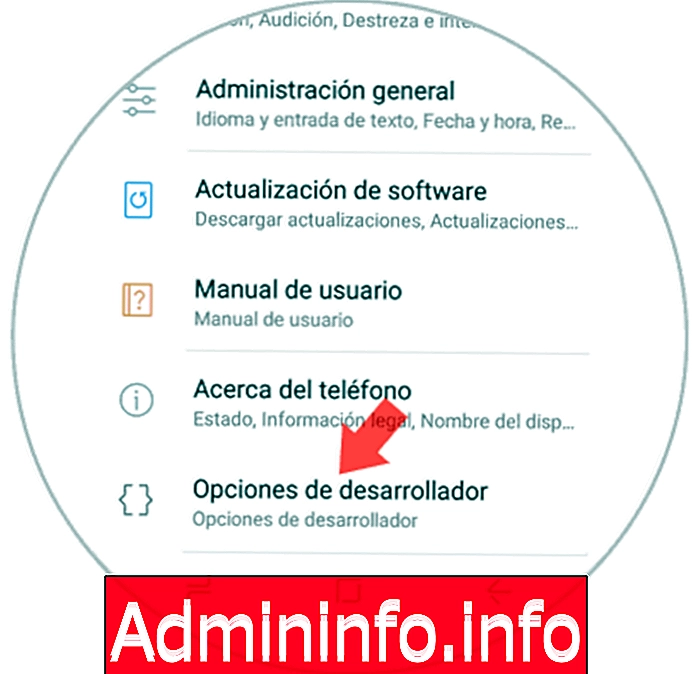
Шаг 2
Отображается меню разделов, где мы должны выбрать «Опции разработчика»
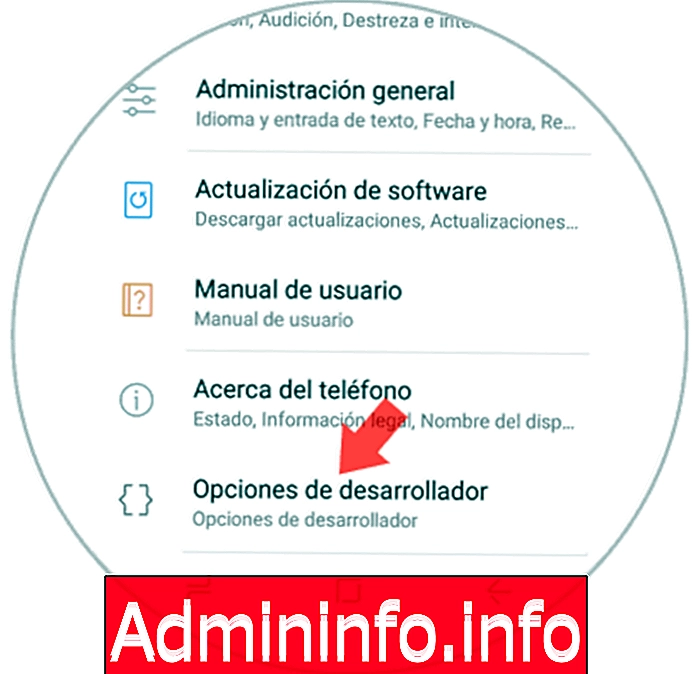
Шаг 3
Появится всплывающее окно, в котором вы можете увидеть альтернативную «Конфигурацию USB», которую мы нажимаем.
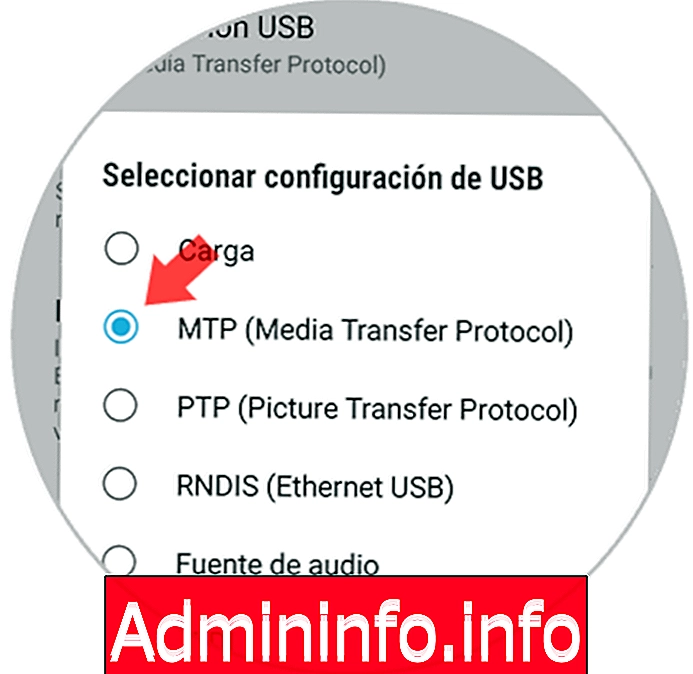
Шаг 4
Теперь вы увидите всплывающее окно. Вы должны выбрать опцию «MTP» (Media Transfer Protocol)
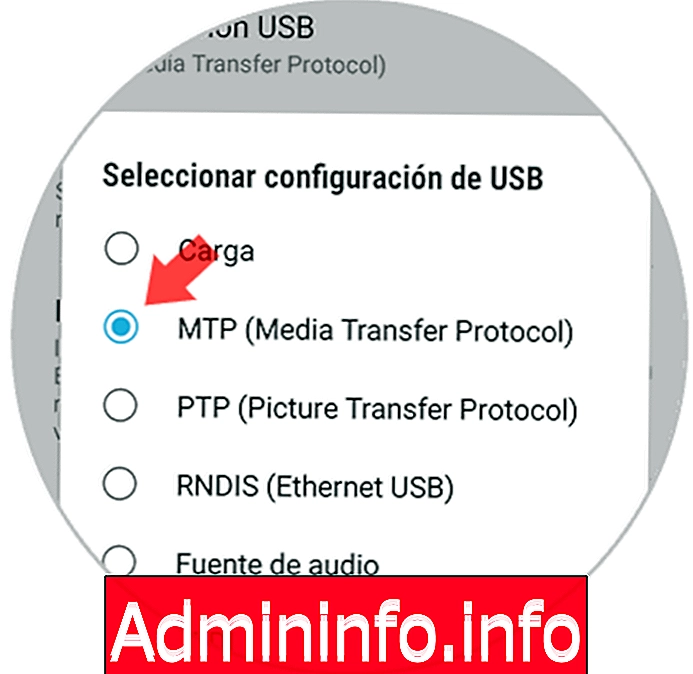
Шаг 5
Позже мы выходим на главный экран мобильного и набираем цифры * # 0808 #.
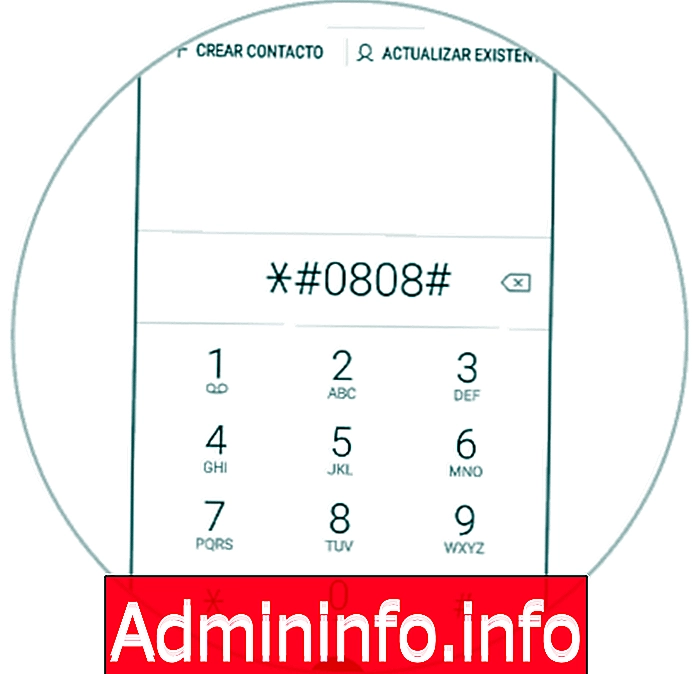
Шаг 6
Сразу же отображается вкладка, где вы можете увидеть несколько альтернатив, выберите «MTP + ADB», затем нажмите «REBOOT», который находится внизу окна.
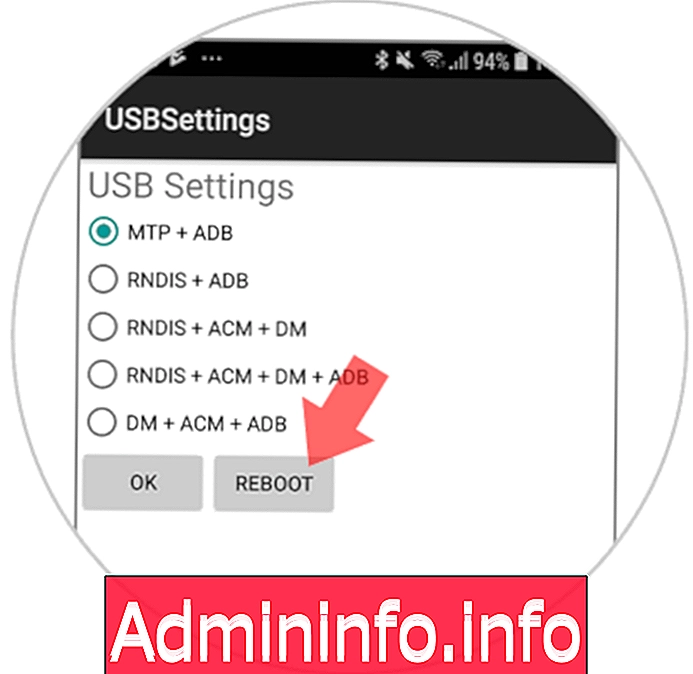
примечание
Мобильное устройство перезагрузится автоматически. После завершения вы можете подключить устройство к компьютеру с помощью USB-кабеля. Важно, чтобы всякий раз, когда необходимо было выполнить соединение, оно выполнялось с использованием оригинального телефонного кабеля для получения удовлетворительных результатов.
Как вы можете видеть, активация режима разработчика правильно и отладка по USB не является сложной проблемой, поэтому не обязательно быть профессионалом в области вычислений.
СТАТЬИ